Cet article a été rédigé avec la collaboration de nos éditeurs(trices) et chercheurs(euses) qualifiés(es) pour garantir l'exactitude et l'exhaustivité du contenu.
L'équipe de gestion du contenu de wikiHow examine soigneusement le travail de l'équipe éditoriale afin de s'assurer que chaque article est en conformité avec nos standards de haute qualité.
Cet article a été consulté 68 904 fois.
Vous pouvez définir Google comme moteur de recherche par défaut, que ce soit sur les versions mobile et bureau de Chrome, Firefox et Safari ou sur Microsoft Edge et Internet Explorer sur bureau. Si malgré vos modifications, vous utilisez toujours un autre moteur de recherche, désactivez vos extensions de navigateur ou lancez une analyse antivirus pour trouver les programmes qui empêchent l’enregistrement de vos paramètres.
Étapes
Méthode 1
Méthode 1 sur 8:Sur la version bureau de Chrome
-
1
-
2Cliquez sur ⋮. Ce bouton se trouve en haut à droite de la fenêtre et affiche un menu déroulant.
-
3Sélectionnez Paramètres. Cette option se trouve en bas du menu déroulant.
-
4Faites défiler l’écran vers le bas. Cliquez sur Gérer les moteurs de recherche. Vous trouverez cette option dans la section « Rechercher ».
- Dans cette section, vous pouvez également modifier le moteur de recherche utilisé dans la barre d’adresse. Cliquez sur le menu déroulant sous « Définir le moteur de recherche à utiliser pour les recherches effectuées depuis l’Omnibox (barre d’adresse et de recherche) » et sélectionnez Google.
-
5Cliquez sur ⋮ à droite de Google. Un menu apparaitra.
-
6Sélectionnez Utiliser par défaut. Vous verrez cette option dans le menu. Elle permet de définir Google comme le moteur de recherche par défaut de Chrome.Publicité
Méthode 2
Méthode 2 sur 8:Sur la version mobile de Chrome
-
1
-
2Appuyez ⋮. Ce bouton se trouve en haut à droite de l’écran et permet d’afficher un menu déroulant.
-
3Appuyez sur Paramètres. Cette option se trouve dans la partie inférieur du menu déroulant.
-
4Sélectionnez Moteur de recherche. Vous trouverez cette option en haut de la page.
-
5Choisissez Google. Cela permet de sélectionner Google comme moteur de recherche de Chrome.
-
6Appuyez sur TERMINÉ. Vos paramètres seront enregistrés et vous serez redirigé vers le dernier onglet ouvert.
- Sautez cette étape sur Android.
Publicité
Méthode 3
Méthode 3 sur 8:Sur la version bureau de Firefox
-
1Ouvrez Firefox. Son icône ressemble à un renard orange enroulé autour d’une sphère bleue.
-
2Cliquez sur ☰. Vous trouverez ce bouton en haut à droite de la page. Il permet d’afficher un menu déroulant.
-
3Sélectionnez Options (sur Windows) ou Préférences (sur Mac). Cette option se trouve dans le menu déroulant.
-
4Ouvrez l’onglet Recherche. Il se trouve soit à gauche (sur Windows) soit en haut de la fenêtre (sur Mac).
-
5Cliquez sur le menu déroulant « Moteur de recherche par défaut ». Il se trouve en haut de la fenêtre et permet d’afficher un menu déroulant.
-
6Choisissez Google. Google deviendra le moteur de recherche par défaut de Firefox.Publicité
Méthode 4
Méthode 4 sur 8:Sur la version mobile de Firefox
-
1Ouvrez Firefox. Appuyez sur l’icône du navigateur qui ressemble à un renard orange enroulé autour d’une sphère bleue.
-
2Appuyez sur ☰ (sur iPhone) ou ⋮ (sur Android). Ce bouton se trouve en bas ou en haut de l’écran en fonction de l’appareil que vous utilisez.
-
3Sélectionnez Paramètres. Vous trouverez cette option en bas de l’écran (sur iPhone) ou à côté du bouton du menu déroulant (sur Android). Le menu paramètres de Firefox va s’ouvrir.
- Sur iPhone, il est possible que vous deviez faire défiler le menu vers la gauche ou vers la droite pour afficher cette option.
-
4Appuyez sur Recherche. Cette option se trouve en haut de la page.
-
5Appuyez sur le moteur de recherche actuel. Vous le verrez en haut de la page. Appuyez dessus pour ouvrir une liste des moteurs de recherche disponibles.
-
6Choisissez Google. Cela définira Google comme moteur de recherche par défaut sur Firefox.Publicité
Méthode 5
Méthode 5 sur 8:Sur Microsoft Edge
-
1Ouvrez Microsoft Edge. Il s’agit de l’icône bleu foncé en forme de « e ».
-
2Cliquez sur ⋯. Ce bouton se trouve en haut à droite de la fenêtre Edge. Il permet d’afficher un menu déroulant.
-
3Sélectionnez Paramètres. Cette option se trouve en bas du menu déroulant et permet d’afficher un menu contextuel à droite de la page.
-
4Faites défiler l’écran vers le bas. Cliquez sur Afficher les paramètres avancés. Ce bouton se trouve en bas du menu contextuel.
-
5Faites une nouvelle fois défiler l’écran vers le bas. Sélectionnez Changer de moteur de recherche. Vous trouverez cette option dans la section « Rechercher dans la barre d’adresses avec ».
-
6Choisissez Google. Google sera sélectionné comme moteur de recherche.
-
7Sélectionnez Ajouter comme valeur par défaut. Cette option se trouve en bas du menu et définit Google comme moteur de recherche utilisé dans la barre d’adresse de Microsoft Edge.Publicité
Méthode 6
Méthode 6 sur 8:Sur Internet Explorer
-
1Ouvrez Internet Explorer. Il s’agit de l’icône bleu clair en forme de « e » avec une bande dorée dessus.
-
2
-
3Sélectionnez Options Internet. Vous trouverez cette option en bas du menu déroulant.
-
4Cliquez sur l’onglet Programmes. Il se trouve en haut à droite de la fenêtre Options Internet.
-
5Sélectionnez Gérer les modules complémentaires. Ce bouton se trouve dans section « Gérer les modules complémentaires » et permet d’afficher une deuxième fenêtre.
-
6Ouvrez l’onglet Moteurs de recherche. Il se trouve à gauche de la fenêtre.
-
7Choisissez Google. Cliquez sur l’icône Google au milieu de la fenêtre.
-
8Sélectionnez Par défaut. Cette option se trouve en bas à droite de la fenêtre des moteurs de recherche. Cliquez dessus pour définir Google comme moteur de recherche d’Internet Explorer.
-
9Cliquez sur Fermer. Le bouton se trouve en bas à droite de la fenêtre.
-
10Cliquez sur OK. Vous trouverez ce bouton en bas de la fenêtre des options Internet. Internet Explorer utilisera désormais Google comme moteur de recherche par défaut.Publicité
Méthode 7
Méthode 7 sur 8:Sur la version bureau de Safari
-
1Lancez Safari. Il s’agit de l’icône bleue en forme de compas.
-
2Cliquez sur Safari. Cet élément du menu se trouve en haut à gauche de l’écran et permet d’afficher un menu déroulant.
-
3Sélectionnez Préférences…. Vous trouverez cette option en haut du menu déroulant Safari. Elle permet d’ouvrir la fenêtre des préférences.
-
4Ouvrez l’onglet Recherche. Vous le trouverez en haut de la fenêtre des préférences.
-
5Cliquez sur le menu déroulant « Moteur de recherche ». Il se trouve en haut de l’onglet Recherche et permet d’afficher un menu déroulant.
-
6Choisissez Google. Google deviendra le moteur de recherche de Safari.Publicité
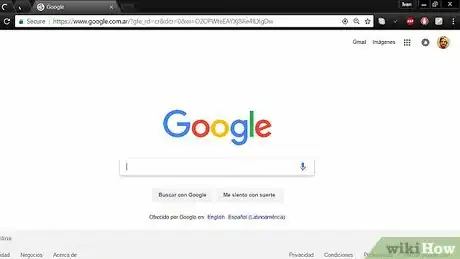

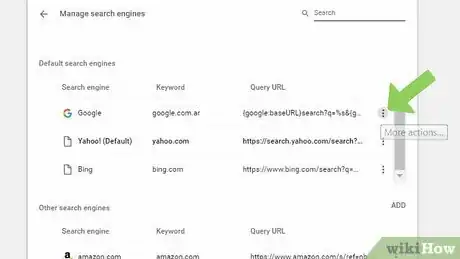

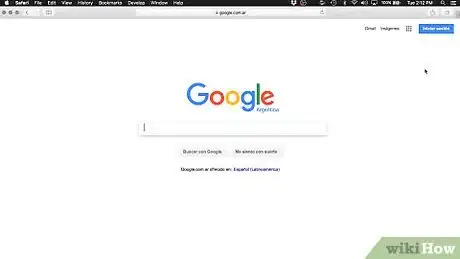
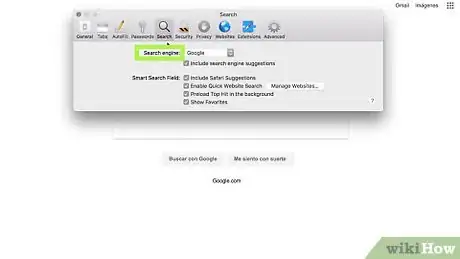

















L'équipe de gestion du contenu de wikiHow examine soigneusement le travail de l'équipe éditoriale afin de s'assurer que chaque article est en conformité avec nos standards de haute qualité. Cet article a été consulté 68 904 fois.